爱奇艺体育投屏教程与使用方法
时间:2025-09-08 22:39:43 260浏览 收藏
欢迎各位小伙伴来到golang学习网,相聚于此都是缘哈哈哈!今天我给大家带来《爱奇艺体育投屏教程及使用方法》,这篇文章主要讲到等等知识,如果你对文章相关的知识非常感兴趣或者正在自学,都可以关注我,我会持续更新相关文章!当然,有什么建议也欢迎在评论留言提出!一起学习!
在观看体育赛事时,借助投屏功能将画面同步到大屏幕设备上,能够显著提升观赛的沉浸感和视觉冲击力。接下来,我们将为你详细讲解如何使用爱奇艺体育的投屏功能,轻松实现大屏观赛。
确认设备具备投屏能力
首先,需确认你的手机、平板或电脑,以及目标显示设备(如智能电视、投影仪或电视盒子)均支持投屏功能。目前市面上大多数智能电视、搭载投屏协议的电视盒子,以及主流的移动设备和电脑都具备这一功能。
确保设备处于同一网络环境
将你的播放设备(手机、平板或电脑)与接收投屏的电视或投影仪连接至同一个Wi-Fi网络。只有在同一局域网下,设备之间才能顺利发现并建立投屏连接。

启动爱奇艺体育App
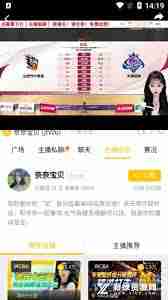
在手机或平板上打开爱奇艺体育应用,登录账号后选择你想要观看的体育赛事直播或点播内容,开始播放视频。
执行投屏操作
手机用户:在视频播放界面,点击右上角的“投屏”图标(通常为一个带有信号波形的矩形图标)。系统会自动扫描当前网络下可用的投屏设备,从列表中选择你的电视设备名称,点击连接。连接成功后,视频内容将同步显示在电视屏幕上。
电脑用户:
- 若使用Windows系统,可在视频播放区域右键点击,选择“投屏”或“连接到无线显示器”选项,随后搜索并连接至目标电视设备。
- 若使用Mac电脑,可点击屏幕顶部菜单栏的“隔空播放”(AirPlay)图标,选择对应的电视设备即可完成投屏。
优化投屏显示效果
投屏成功后,可根据实际需要调整画面显示参数,如分辨率、宽高比或声音输出模式。这些设置通常可通过电视遥控器进入投屏控制界面进行调节,确保获得最佳视听体验。
只需按照上述步骤操作,你就能轻松将爱奇艺体育的内容投放到大屏幕上,畅享高清流畅的赛事直播。无论是热血沸腾的足球大战,还是紧张激烈的篮球对抗,大屏观赛都能带来更具临场感的震撼体验。立即尝试投屏功能,开启属于你的沉浸式体育观赛新方式!
本篇关于《爱奇艺体育投屏教程与使用方法》的介绍就到此结束啦,但是学无止境,想要了解学习更多关于文章的相关知识,请关注golang学习网公众号!
-
501 收藏
-
501 收藏
-
501 收藏
-
501 收藏
-
501 收藏
-
162 收藏
-
463 收藏
-
258 收藏
-
468 收藏
-
198 收藏
-
172 收藏
-
144 收藏
-
417 收藏
-
492 收藏
-
142 收藏
-
441 收藏
-
184 收藏
-

- 前端进阶之JavaScript设计模式
- 设计模式是开发人员在软件开发过程中面临一般问题时的解决方案,代表了最佳的实践。本课程的主打内容包括JS常见设计模式以及具体应用场景,打造一站式知识长龙服务,适合有JS基础的同学学习。
- 立即学习 543次学习
-

- GO语言核心编程课程
- 本课程采用真实案例,全面具体可落地,从理论到实践,一步一步将GO核心编程技术、编程思想、底层实现融会贯通,使学习者贴近时代脉搏,做IT互联网时代的弄潮儿。
- 立即学习 516次学习
-

- 简单聊聊mysql8与网络通信
- 如有问题加微信:Le-studyg;在课程中,我们将首先介绍MySQL8的新特性,包括性能优化、安全增强、新数据类型等,帮助学生快速熟悉MySQL8的最新功能。接着,我们将深入解析MySQL的网络通信机制,包括协议、连接管理、数据传输等,让
- 立即学习 500次学习
-

- JavaScript正则表达式基础与实战
- 在任何一门编程语言中,正则表达式,都是一项重要的知识,它提供了高效的字符串匹配与捕获机制,可以极大的简化程序设计。
- 立即学习 487次学习
-

- 从零制作响应式网站—Grid布局
- 本系列教程将展示从零制作一个假想的网络科技公司官网,分为导航,轮播,关于我们,成功案例,服务流程,团队介绍,数据部分,公司动态,底部信息等内容区块。网站整体采用CSSGrid布局,支持响应式,有流畅过渡和展现动画。
- 立即学习 485次学习
